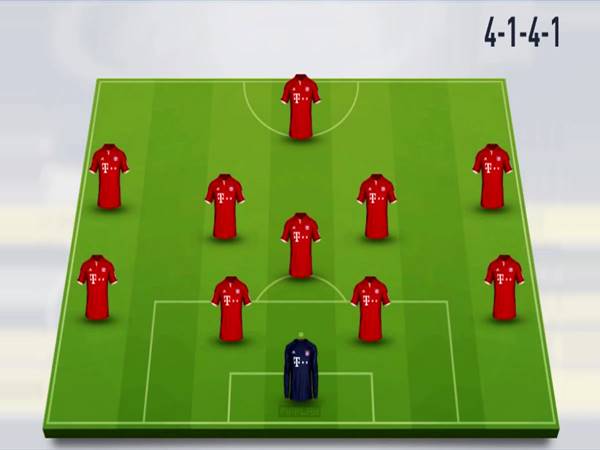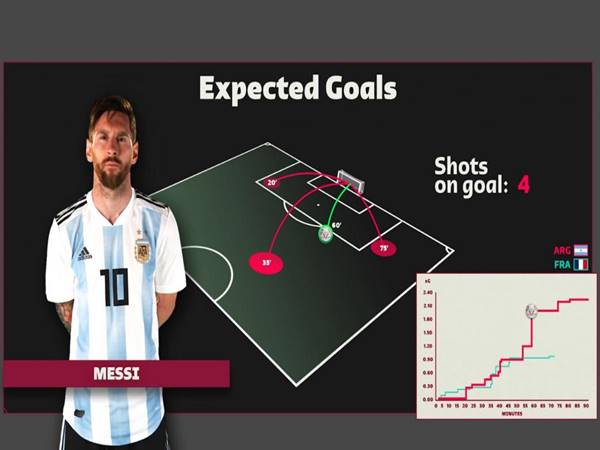Cách phát mạng từ điện thoại đơn giản nhất cho bạn
Cách phát mạng từ điện thoại là một trong những tiện ích hữu ích mà nhiều người dùng đang tận dụng. Với các ưu điểm mà tính năng này đem lại, đừng bỏ lỡ bài viết của bongdalu24h.com nếu bạn chưa biết cách tận dụng chức năng phát WiFi từ điện thoại của mình!
Cách phát mạng từ điện thoại iPhone

Để phát WiFi từ điện thoại iPhone, bạn có thể làm theo các bước sau:
Bước 1: Trên điện thoại iPhone, mở ứng dụng “Cài đặt”.
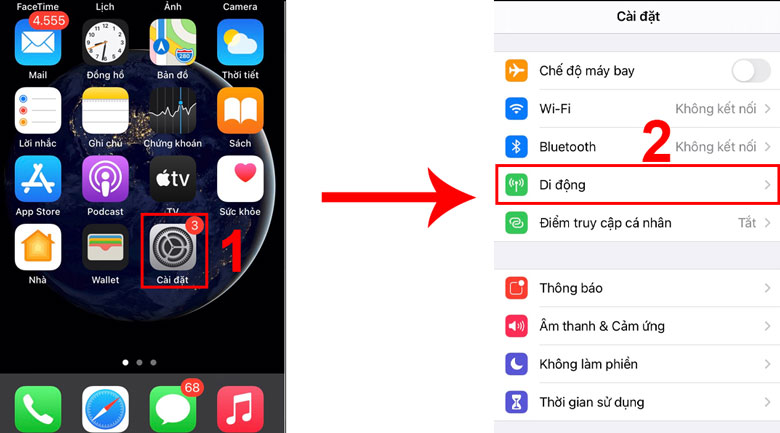
Bước 2: Chọn “Cellular” hoặc “Mobile Data” (tên có thể khác nhau tùy theo phiên bản iOS).
Bước 3: Chọn “Personal Hotspot” hoặc “điểm truy cập cá nhân”.

Bước 4: Bật chức năng “Personal Hotspot” bằng cách chuyển nút trượt sang phải.
Bước 5: Bạn có thể thấy thông tin về tên WiFi và mật khẩu bên dưới. Nếu muốn tùy chỉnh mật khẩu, bạn có thể chọn “Mật khẩu WiFi” và nhập mật khẩu mới.
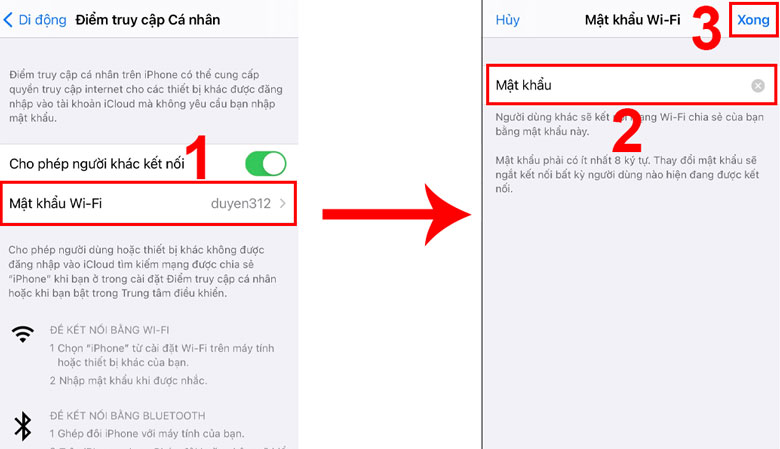
Bước 6: Sau khi đã thiết lập, bạn có thể kích hoạt chế độ phát WiFi bằng cách bấm “Xong”.
Cách phát mạng từ điện thoại OPPO
Bước 1: Truy cập vào màn hình chính và mở ứng dụng “Cài đặt”.

Bước 2: Chọn “Các kết nối không dây”.
Bước 3: Tiếp theo, bạn chọn “Điểm truy cập cá nhân”.
Bước 4: Tại mục “Bật điểm truy cập cá nhân”, hãy vuốt thanh gạt sang phải để bật tính năng này, như được minh họa bên dưới.
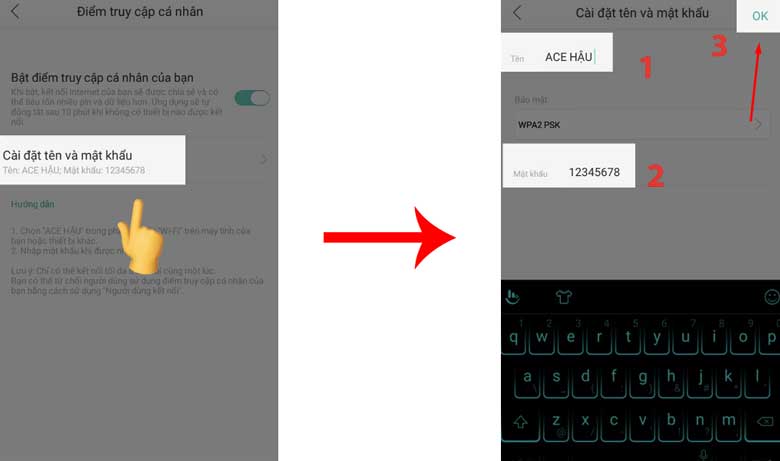
Bước 5: Để thiết lập tên và mật khẩu cho điểm truy cập cá nhân, hãy chọn mục “Cài đặt tên và mật khẩu”.
Bước 6: Tiếp theo, bạn có thể đặt tên cho thiết bị và chọn mật khẩu theo mong muốn của bạn. Sau đó, bấm “OK” để xác nhận cài đặt.
Cách phát mạng từ điện thoại Samsung Galaxy
Bước 1: Trước tiên, bạn vào màn hình chính của điện thoại và mở ứng dụng “Cài đặt”.

Bước 2: Sau đó, bạn chọn “Kết nối”.
Bước 3: Tiếp theo, chọn “Chia sẻ kết nối internet”.
Bước 4: Kế tiếp, bạn bật “Điểm truy cập di động” như hình minh họa bên dưới. Điều này cho phép các thiết bị khác có thể kết nối vào WiFi từ điện thoại của bạn.
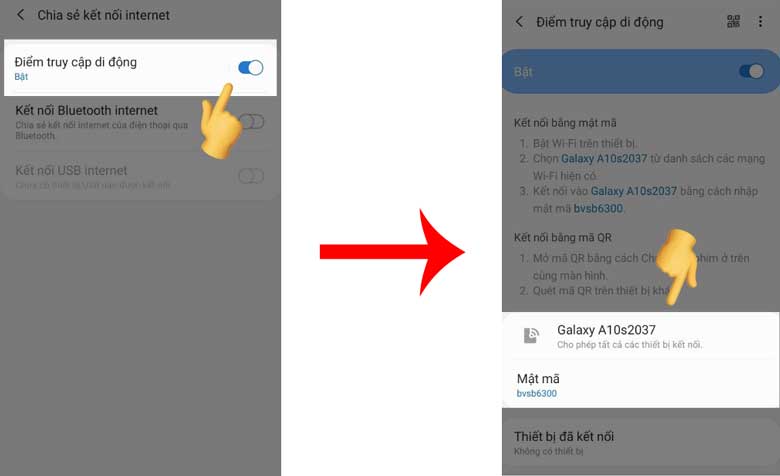
Bước 5: Nếu bạn muốn thay đổi tên thiết bị hoặc mật khẩu, hãy chạm vào “Điểm truy cập di động”. Sau đó, bạn có thể tự do đặt tên thiết bị và mật khẩu theo ý của bạn.
Hướng dẫn phát WiFi từ điện thoại Xiaomi
Dưới đây là hướng dẫn cách phát WiFi từ điện thoại Xiaomi:
Bước 1: Trên màn hình chính của điện thoại Xiaomi, bạn chạm vào biểu tượng “Cài đặt” (icon hình bánh răng) để mở cài đặt.

Bước 2: Trong menu cài đặt, bạn cuộn xuống và chọn mục “Kết nối và chia sẻ” hoặc tương tự (tên mục có thể khác nhau tùy theo phiên bản MIUI của bạn).
Bước 3: Trong mục “Kết nối và chia sẻ”, bạn tìm và chọn “Phát WiFi” hoặc “Kết nối điểm phát WiFi”.
Bước 4: Bạn bật chức năng “Phát WiFi” bằng cách chuyển thanh trượt hoặc chọn tùy chọn “Bật”. Sau khi bật, bạn có thể thấy tên mạng WiFi và mật khẩu mặc định.

Bước 5: Để tùy chỉnh tên mạng WiFi và mật khẩu, bạn nhấn vào tên mạng hoặc mật khẩu để thay đổi thông tin. Sau khi đã thay đổi, bạn nhấn “Lưu” hoặc “Xác nhận” để hoàn tất. Các thiết bị khác sau đó có thể thấy tên mạng WiFi mà bạn đã phát ra từ điện thoại Xiaomi. Chọn mạng đó và nhập mật khẩu để kết nối.
Xem thêm: Cách thêm dung lượng icloud cho iphone đơn giản nhất
Xem thêm: Hướng dẫn cách hiện phần trăm pin iphone 11 đơn giản nhất
Trên đây là hướng dẫn chi tiết cách phát mạng từ điện thoại, bạn hãy thực hiện theo từng bước để có thể chia sẻ mạng điện thoại thành công nhé.